aramedia.ID – Apakah saat ini Anda mengalami masalah terkait aplikasi Zoom yang tidak mau keluar suaranya? Jika iya, maka tutorial cara mengatasi Zoom tidak ada suara ini wajib Anda baca hingga selesai.
Seperti kita ketahui, di tengah situasi pandemi covid-19 seperti sekarang ini, Zoom telah banyak digunakan untuk berbagai keperluan, entah untuk keperluan meeting online ataupun pembelajaran jarak jauh secara daring.
Namun ada kalanya saat Anda ataupun anak Anda sedang menggunakan aplikasi zoom, tiba-tiba suara pada aplikasi Zoom menghilang atau mati sehingga ini tentu akan menjadi masalah karena kita tak bisa mendengar apa yang disampaikan oleh pemateri.
Jika maslaah tersebut saat ini tengah Anda alami, berikut sudah redaksi aramedia.ID siapkan tutotial cara mengatasi masalah tersebut. Silahkan disimak.
Cara Mengatasi Zoom Tidak Ada Suara
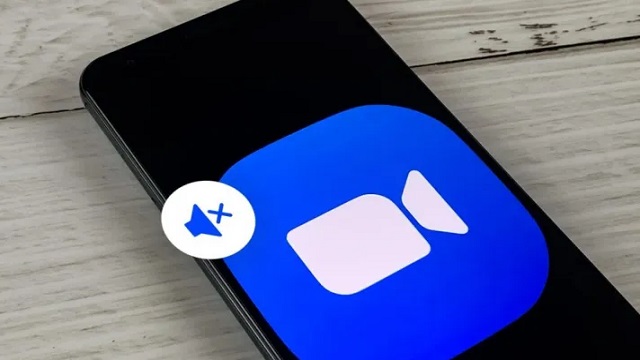
Permasalahan audio yang tidak mau terdengar pada saat menjalankan aplikasi ini cukup banyak di keluhkan oleh pengguna.
Hal ini terlihat dari banyaknya pertanyaan terkait hal ini di sosial media maupun keyword terkait masalah ini mesin pencari Google.
Lantas bagaimana cara mengatasi aplikasi zoom yang tidak ada suara saat dijalankan? Daripada menunggu lama, yuk kita simak penjelasan lengkapnya berikut ini!
1. Stel Ulang Zoom di PC
Apabila Anda mengalami masalah zoom tidak ada suara padahal Anda yakin bahwa mikrofon Anda bisa berfungsi dengan baik, maka kemungkinan aplikasi zoom yang Anda jalankan sedang mengalami gangguan.
Jika hal ini terjadi maka Anda bisa mencoba menutup aplikasi zoom serta memulainya kembali. Cara ini akan menghapus sisa file chace serta memulai aplikasi dari awal.
Dengan melakukan pengaturan ulang zoom ini juga bisa menyelesaikan berbagai masalah lain, misalnya koneksi yang putus nyambung saat memakai apliaksi ini selama rapat online.
2. Stel Ulang Zoom di HP
Langkahnya yakni dengan menutup aplikasi terlebih dahulu dengan tahapan berikut ini :
- Masuk pada menu pengaturan di ponsel Anda.
- Masuk pada menu aplikasi zoom.
- Pilih opsi paksa berhenti.
- Selanjutnya buka aplikasi zoom kembali dan bergabung dalam rapat zoom.
3. Restart Perangkat Anda
Apabila Anda masih mengalami masalah tidak ada suara pada aplikasi zoom maka Anda dapat mencoba mengatasi zoom tidak ada suara ini dengan me restart perangkat Anda.
Baik pada ponsel, komputer maupun tablet Anda bisa mencoba cara ini. Dengan merestart perangkat Anda maka akan menghapus file sementara serta memulai ulang ekstensi, layanan start up dan plug ini yang mungkin mengganggu operasi aplikasi zoom.
Jika perangkat Anda sudah di restart ulang maka Anda cukup mencoba membuka aplikasi zoom kembali dan menyambungkan ke rapat yang ingin Anda lakukan.
Cara mengatasi zoom tidak ada suara ini cukup mudah diterapkan agar Anda bisa melakukan rapat zoom dengan nyaman.
4. Update ke Versi Zoom Terbaru
Pembaruan aplikasi zoom akan terus dirilis bertujuan untuk memperbaiki bug serta menghilangkan masalah yang mungkin mengganggu pengguna sembari memperkenalkan fitur terbaru.
Untuk mengatasi zoom tidak ada suara, Anda bisa mencoba dengan memperbarui klien desktop zoom maupun aplikasi pada ponsel Anda.
Apabila Anda mengalami masalah serta sudah berada di versi aplikasi zoom terbaru, maka Anda bisa mencoba untuk menghapus instalasi aplikasi serta menginstal ulang aplikasi yang baru.
5. Menghapus Cache Pada Aplikasi Zoom Meeting
Apabila beberapa cara di atas masih belum membuahkan hasil, maka Anda bisa mencoba menghapus cache pada aplikasi zoom Anda. Adapun cara menghapus cache zoom di HP yaitu :
- Membuka menu pengaturan di ponsel pintar Anda.
- Lalu buka menu aplikasi dan pilih opsi notifikasi.
- Kemudian klik menu penyimpanan dan cache.
- Pilih opsi hapus cache yang ada diatas layar ponsel Anda
6. Pastikan Koneksi Internet Stabil
Terkahir untuk mengatasi masalah aplikasi Zoom yang tidak ada suara, pastikan bahwa koneksi internet yang Anda gunakan cukup stabil pada saat meeting online.
Karena aplikasi ini berbasis video dan suara, maka sudah pasti koneksi internet akan berpengaruh pada kelancaran proses meeting online tersebut.
Apabila koneksi tidak bagus atau kurang stabil, bukan hanya suara Zoom saja yang tidak terdengar masalah lain seperti Zoom sering keluar sendiri, ngelag, dan bahkan tidak mau login bisa saja terjadi.
Oleh karena itu, sekali lagi pastikan bahwa koneksi internet dalam kondisi terbaik saat Anda melakukan meeting online atau belajar daring via Zoom.
Jika sudah menerapkan cara diatas, selanjutnya Anda bisa memulai ulang untuk bergabung di aplikasi zoom. Tentunya Anda sudah tidak mengalami masalah zoom yang tidak ada suaranya.
Nah, itu tadi beberapa cara mengatasi zoom tidak ada suara yang dapat Anda lakukan saat Anda mengalami kendala dalam menjalankan aplikasi zoom.







